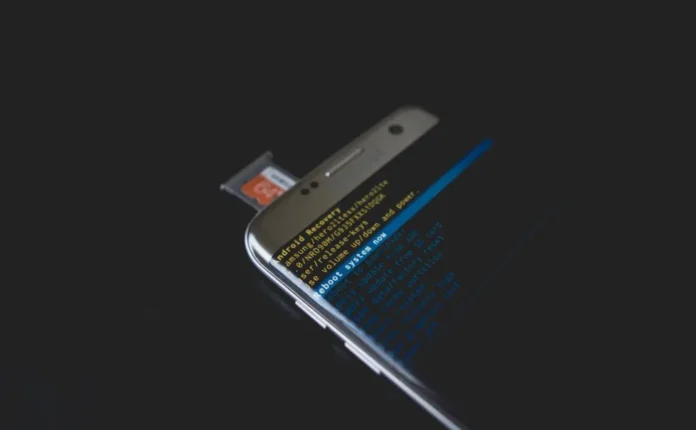パソコンと同じように、スマートフォンにインストールしたほとんどのアプリは、デバイスを起動するとそれ自体を起動しようとします。 様々なアプリが提供する機能に即座にアクセスできるので、これは良いことかもしれません。 しかし、良いことが多すぎると、悪いこともあります。 つまり、デバイスと一緒に起動するアプリが多すぎると、デバイスの起動時間が劇的に長くなり、システムメモリ不足のために動作が急速に遅くなる可能性があります。
Windowsとは異なり、Androidにはアプリの起動をブロックするネイティブオプションはありませんが、ありがたいことに、サードパーティのROMやアプリでこれを行うことができます。 そのような事態を避けるために、起動時に起動するアプリをすべて管理できる最高のAndroidスタートアップマネージャーアプリをいくつか紹介します。
読む:Windowsでスタートアッププログラムを無効にする5つの方法
Android スタートアップマネージャー 1. オールインワンツールボックス
その名の通り、All-In-One ToolboxはAndroidスマートフォンを管理するためのツールで構成されています。 これらのツールの1つは「Boot Speedup」で、数回タップするだけで、ユーザーがインストールしたアプリとシステムアプリの両方を無効にすることができます。 ブートスピードアップモジュール以外にも、ジャンククリーナー、バッチアプリのアンインストーラーまたはインストーラー、システムアプリのアンインストーラー、システム情報プロバイダー、内蔵ファイルマネージャー、アプリを携帯電話のメモリから外部SDカードに移動できるアプリムーバーなどの便利なツールがあります。
このアプリは、ルート化されたデバイスとルート化されていないデバイスの両方で動作します。 しかし、あなたのデバイスがルート化されていない場合、システムの制限のために、いくつかの高度な機能にアクセスすることはできません。 例えば、システムアプリをアンインストールするには、root権限が必要です。
起動アプリを停止する使い方:PlayストアからAll-In-One Toolboxをインストールし、開きます。 次に、上部のナビゲーションバーに表示されるブリーフケースのアイコンをタップします。 アプリの横にあるボタンを「オフ」に切り替えると、デバイス起動時にアプリが起動しなくなります。 もし必要であれば、”Disable all “ボタンをタップすることで、すべてのアプリを起動時に自動的に起動しないようにすることができます。 ただし、このオプションを使用すると、意図しない問題が発生する可能性がありますので、ご注意ください。
価格:このアプリは無料で、広告が含まれています。 広告を削除するには、月額または年間サブスクリプションを購入する必要があります。
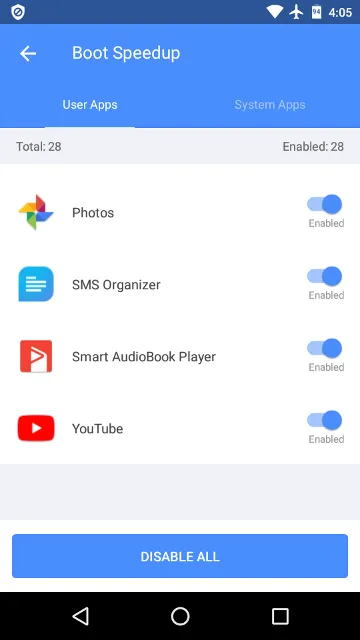
2.Android用アシスタント
Assistant for Androidは、私が毎日使っているお気に入りのアプリのひとつです。 Android版Assistantの一番の魅力は、小さな小さなアプリで、システムリソースの消費が非常に少ないことです。 Assistant for Androidを使えば、ユーザーがインストールしたアプリやシステムアプリ、サービスを起動時に自動起動しないようにすることができます。 アプリを選択し、その横にあるスイッチを切り替えるだけです。 何より、Assistant for Androidはオプションを隠したり、見つけにくくしたりしません。 必要なものはほとんどすべてメイン画面にきちんと配置されているので、ワンタップでどんなツールにもアクセスできます。 ですから、使いやすさの点では、かなり良い評価です。
起動アプリを停止する使い方:Android版アシスタントをインストールし、開きます。 メイン画面で下にスクロールし、「Startup Manager」オプションを見つけ、開きます。 ユーザーがインストールしたアプリが表示されます。 右にスワイプすると、システムアプリとサービスが表示されます。 起動時に自動起動するアプリを無効にするには、そのアプリの横にあるスイッチを「オフ」に切り替えるだけです。
価格:Android用アシスタントは無料で、広告が含まれています。 アプリ内課金で広告を削除できます。
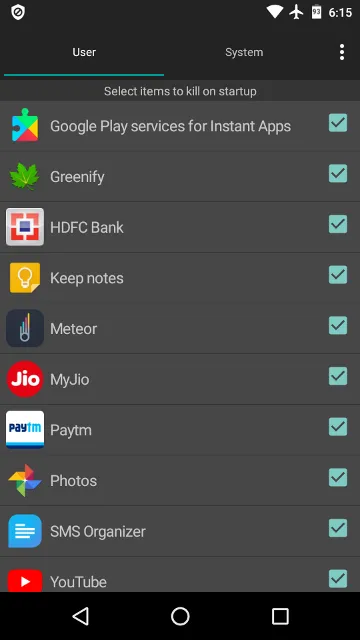
3.スタートアップマネージャー
Startup Managerは、自動起動アプリに特化した、とてもわかりやすいアプリです。 それ以上でもそれ以下でもありません。 実際、このアプリはAll-in-One Toolboxアプリを作ったのと同じ人たちによってデザインされました。 このアプリを使っていてとても気に入ったのは、自動起動アプリを無効にできるだけでなく、ブラックリストやホワイトリストのように自動起動リストにアプリを追加できることです。 この機能は、デバイスを起動したときにアプリを自動起動させたい場合に特に便利です。
良い点ですが、なぜかこのアプリのフォントサイズはかなり小さく、時々使いにくいことがあります。 とはいえ、私のテストでは問題なく動作しました。 もしAll-In-One Toolboxアプリの余計なツールが嫌なら、Startup Managerを試してみてください。
スタートアップアプリを停止する使い方: Startup Managerの使い方はとても簡単です。 アプリを起動し、アプリ名の横にある「X」アイコンをタップするだけです。 スタートアップリストにアプリを追加するには、「カスタマイズ」タブに行き、「スタートアップ項目を追加」ボタンをタップします。
価格:Startup Managerは無料で、広告が含まれています。
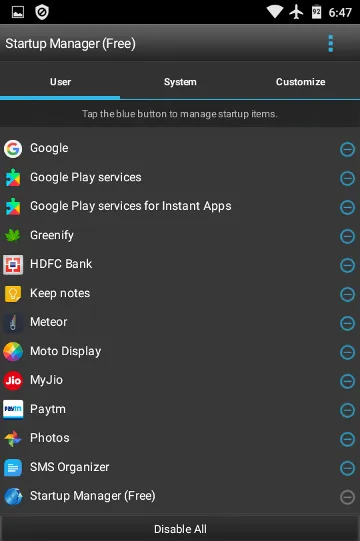
4.ブートマネージャー[ルート]
このリストにあるアプリの中で、BootManagerは、デバイスがroot化され、Xposedフレームワークがインストールされている必要がある唯一のアプリです。 そうしないと、このアプリは意図したとおりに動作しません。 Android用アシスタントと同様、BootManagerは、シンプルで使いやすい小さなアプリです。 起動時に実行したいアプリを選択するだけで、他のアプリはすべて自動的に無効になります。 アプリはroot権限で実行されるため、手動で起動するか、スケジュールされたタスクがない限り、無効化されたアプリは起動しません。 root 化されたデバイスをお持ちの場合は、BootManager を試してみてください。
起動アプリを停止する使い方:Play ストアからアプリをインストールして起動します。 メイン画面で、アプリがすべて一覧表示されます。 無効にしたいアプリを選択する他のアプリとは異なり、Boot Manager では、システム起動時に実行するアプリを選択する必要があります。 チェックされていないアプリはすべて自動的に無効になります。 これは直感に反するように聞こえるかもしれませんが、私たちは皆、大量のアプリを持っているので、この方法は完全に理にかなっています。
価格: Boot Managerは無料で、広告が含まれます。
読む:45 Android用ベストルートアプリ
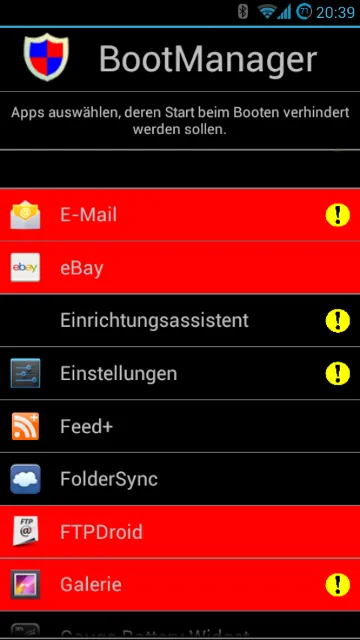
5.高度なタスクマネージャ
Advanced Task Managerは、Androidのスタートアップアプリを簡単に無効にできるアプリです。 Assistant for AndroidやStartup Managerと同じように、無効にしたいアプリを選択すれば、あとはアプリがあなたの代わりに作業してくれます。 何らかの理由で、Androidのスタートアップアプリを終了させるオプションは奥深くに埋もれており、それを見つけるには少し掘る必要があります。 それ以外は、アプリはその通りに動作し、Androidのスタートアップアプリをかなり簡単に無効にします。
スタートアップアプリを停止する使い方:Advanced Task Managerをインストールし、起動します。 ホーム画面でメニューアイコンをタップし、”設定 “を選択します。 ダウンロードをスクロールし、”スタートアップキル “オプションを見つけ、その隣のスイッチを “オン “に切り替えます。 次に、トグルスイッチの右隣にある “設定 “アイコンをタップします。 ポップアップ画面で「特定のアプリを終了」オプションを選択し、デバイス起動時に無効にしたいアプリを選択します。 以上です。
価格:このアプリは無料で、広告が含まれています。
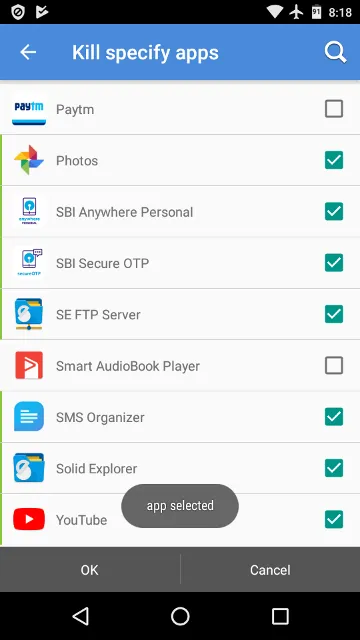
お役に立てれば幸いです。 もしあなたのお気に入りのAndroid用スタートアップマネージャーアプリを見逃したようでしたら、以下にコメントしてください。